Ik heb Cox Wi-Fi gekocht omdat zij de prominente ISP in mijn regio zijn. Het gaf me goede snelheden en verbrak me niet vaak, dus ik bleef het een paar maanden langer gebruiken.
Op een dag begon het statuslampje echter wit te knipperen in plaats van het normale effen wit weer te geven.
Hoewel het witte lampje knipperde, kon ik nog steeds verbinding maken met internet.
Aanvankelijk was ik behoorlijk gefrustreerd omdat ik niet begreep wat dit probleem veroorzaakte of hoe ik het kon oplossen.
Maar na een paar uur online onderzoek te hebben gedaan naar artikelen en forumthreads, kwam ik er eindelijk achter wat het probleem was en hoe ik het kon oplossen.
Als u een knipperend wit lampje op uw Cox Wi-Fi ziet, betekent dit dat uw modem niet correct is ingericht of ingesteld. U kunt dit oplossen door uw modem opnieuw op te starten, opnieuw in te stellen of te activeren via de beheerdersportal.
Een ander probleem dat dit kan veroorzaken, is een gedeactiveerd MoCA-filter, dat u eenvoudig kunt activeren via het beheerdersportaal van uw modem.
In dit artikel zal ik je uitleggen hoe je het knipperende witte lampje op je Cox-modem kunt repareren en je helpen de oorzaak erachter te begrijpen, zodat je in de toekomst gemakkelijk andere problemen kunt oplossen.
Wat betekent het witte licht op Cox Wi-Fi?


De Cox Wi-Fi-modem gebruikt een set verschillende gekleurde LED-lampjes om u informatie over de status over te brengen.
Van de verschillende lampjes die de modem kan gebruiken, geeft het witte lampje de operationele status aan.
Als het statuslampje wit en ononderbroken is, betekent dit dat uw modem online is, operationeel is en precies werkt zoals bedoeld.
Als u het lampje echter ziet knipperen, kan dit betekenen dat uw modem niet goed is ingesteld, zelfs als u verbinding kunt maken met internet.
Waarom knippert mijn Cox Wi-Fi White Light?
Het knipperende witte statuslampje op uw Cox Wi-Fi-modem kan aangeven dat uw modem niet correct is ingericht of ingesteld.
In sommige gevallen knippert het statuslampje wit als uw MoCA-filter (Multimedia over Coaxial Alliance) is uitgeschakeld.
In beide gevallen kunt u nog steeds verbinding maken met internet, waardoor dit probleem iets meer dan een kleine ergernis is.
Het oplossen van dit probleem is relatief eenvoudig en ik zal de verschillende stappen uitleggen die u kunt nemen om dit probleem op te lossen.
Start uw Cox Wi-Fi opnieuw op
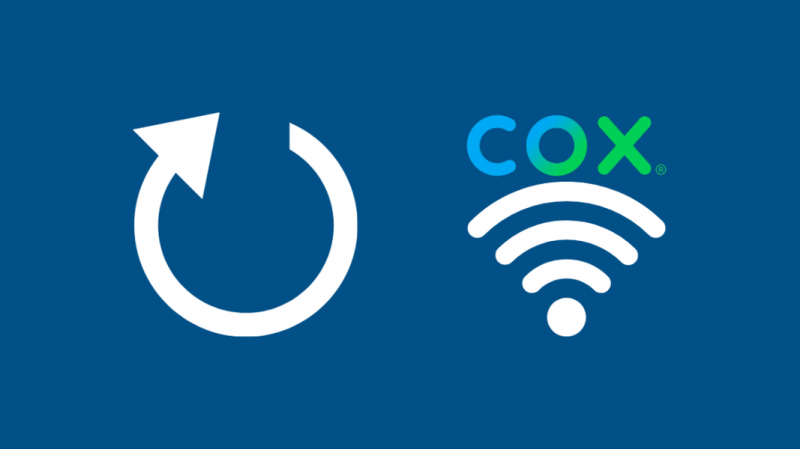
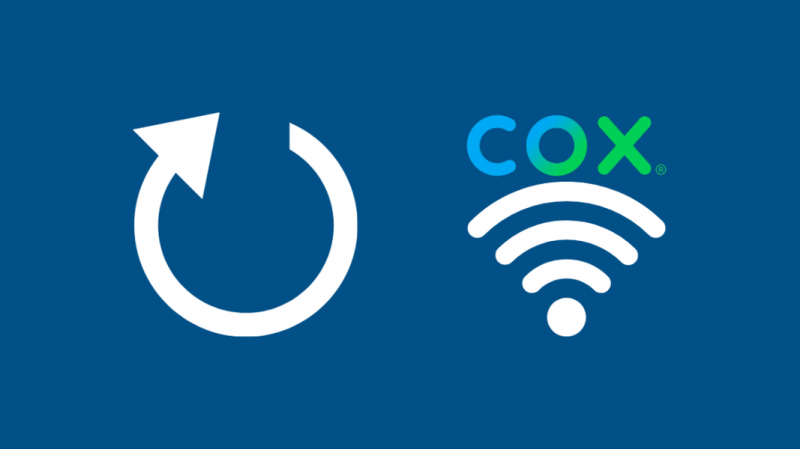
De meest voorkomende oplossing voor veel technische problemen is om het apparaat opnieuw op te starten.
Dit komt omdat wanneer u uw apparaat opnieuw opstart, het werkgeheugen van het apparaat wordt gewist, waardoor elk stukje buggycode dat uw probleem kan veroorzaken, wordt gewist.
U kunt uw Cox Wi-Fi-modem opnieuw opstarten door deze uit te schakelen.
Om dit te doen:
- Haal de stekker van uw modem uit het stopcontact en houd de stekker ongeveer 15 – 30 seconden uit het stopcontact.
- Steek de modem weer in het stopcontact.
- Laat de modem volledig opnieuw opstarten. Dit kan soms wel 10 minuten duren.
Nadat de modem opnieuw is opgestart, controleert u uw connectiviteit door uw Wi-Fi-apparaten op de modem aan te sluiten.
Het is ook mogelijk om uw modem opnieuw op te starten met behulp van de Cox smartphone-app door deze stappen te volgen:
- Gebruik uw primaire Cox-gebruikers-ID en wachtwoord om u aan te melden bij de app.
- Selecteer het tabblad 'Overzicht' en zoek de optie 'Verbindingsproblemen?' eronder.
- Selecteer 'Gateway opnieuw opstarten'.
- Er verschijnt een pop-upvenster waarin u wordt gevraagd opnieuw op te starten. Tik op de optie 'Opnieuw opstarten' om uw modem opnieuw op te starten.
Reset je Cox wifi
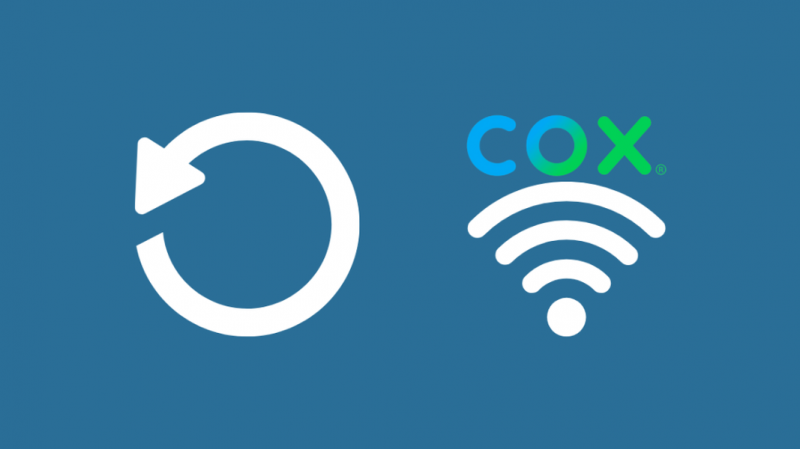
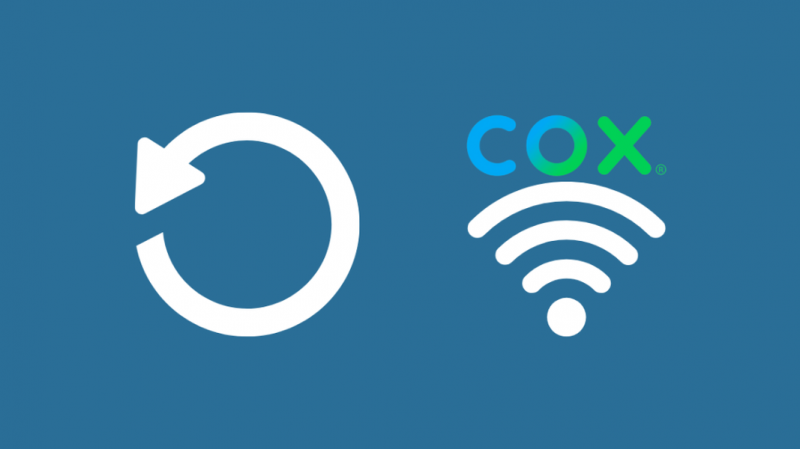
Een andere oplossing die u kunt overwegen, is het uitvoeren van een harde reset op uw Cox-modem.
Dit kan helpen bij het ongedaan maken van instellingen die u per ongeluk hebt gewijzigd, waardoor uw witte statuslampje gaat knipperen.
Het is belangrijk om te onthouden dat het resetten van uw modem al uw instellingen en voorkeuren zal wissen en niet ongedaan kan worden gemaakt.
Om uw Cox-modem te resetten, zoekt u de resetknop op de achterkant van de modem.
Houd deze knop met een speld of naald ongeveer 10 seconden ingedrukt en uw modem keert terug naar de fabrieksinstellingen.
Zorg ervoor dat u uw SSID en wachtwoord noteert voordat u uw modem opnieuw instelt.
Als u dezelfde SSID en hetzelfde wachtwoord voor uw wifi-netwerk configureert, zorgt u ervoor dat al uw apparaten die eerder met het netwerk waren verbonden, automatisch opnieuw verbinding met het netwerk maken.
Activeer uw Cox Wi-Fi via het beheerdersportaal


Soms knippert het witte statuslampje op uw Cox-router om aan te geven dat de router nog niet is ingericht.
Open een tabblad in uw internetbrowser (bij voorkeur een incognito-browservenster) en voer het IP-adres van uw router in om dit probleem op te lossen.
Als u niet zeker bent van het IP-adres van uw router, kunt u dit vinden door het opdrachtterminalvenster op uw laptop of pc te openen en het commando 'ifconfig' ('ipconfig' op Windows) in te voeren.
U ziet het IP-adres van uw router onder ‘Default Gateway’.
Nadat u het adres in uw browser hebt ingevoerd, wordt het webbeheerderspaneel van uw router geopend.
Hier kun je de instructies op je scherm volgen om het instellen van je router te voltooien.
Koppel uw coaxkabel los en sluit deze weer aan
Als de bovenstaande oplossing niet werkt, kunt u proberen uw coaxkabel los te koppelen van de router en weer aan te sluiten.
Dit werkt vergelijkbaar met uw router door een stroomcyclus te laten gaan door uw internetverbinding tijdelijk op te schorten en te vernieuwen.
Zorg er ook voor dat uw coaxkabel niet verbogen of beschadigd is, omdat dit problemen met uw netwerkconnectiviteit kan veroorzaken.
Activeer MoCA-filter op Cox Wi-Fi via het beheerdersportaal
Het gedeactiveerde MoCA-filter (Multimedia over Coaxial Alliance) is een ander probleem waardoor het knipperende witte lampje op uw Cox-modem kan worden gedeactiveerd MoCA-filter (Multimedia over Coaxial Alliance).
Dit probleem is vrij eenvoudig op te lossen.
Het enige dat u hoeft te doen, is het webbeheerportaal openen, het MoCA-tabblad zoeken en inschakelen.
Andere Cox Wi-Fi-kleuren en wat ze betekenen
Het statuslampje op uw Cox-modem kan veel informatie geven over hoe het momenteel werkt met verschillende kleuren, zoals:
- Continu oranje om aan te geven dat de router aan het opstarten is.
- Knipperend oranje om aan te geven dat de router het registratieproces doorloopt en downstream informatie ontvangt.
- Groen knipperend om aan te geven dat de router het registratieproces doorloopt en informatie stroomopwaarts verzendt.
- Continu rood om aan te geven dat de internetverbinding offline is.
- Continu wit om aan te geven dat de router volledig operationeel is.
- Knippert blauw om aan te geven dat de router zich in de WPS-modus (Wi-Fi Protected Setup) bevindt.
- Knipperend groen en oranje om aan te geven dat er momenteel een firmwaredownload wordt uitgevoerd.
Laatste gedachten over Cox Wi-Fi White Light
In sommige zeldzame gevallen kan dit probleem worden veroorzaakt als uw router opstart terwijl u bent ingelogd op een demo-account dat werd gebruikt om de internetverbinding te testen toen de router werd geïnstalleerd.
Als dit het probleem is, hoeft u alleen maar contact op te nemen met Cox-klantenondersteuning en vraag hen om een MAC-adres opnieuw toe te wijzen aan uw account.
Als je het zat bent om met dit probleem om te gaan en je wilt zien wat er nog meer op de markt is, denk er dan aan om: annuleer je Cox Internet .
Misschien vind je het ook leuk om te lezen:
- Cox Panoramische wifi werkt niet: hoe op te lossen
- Cox Storingsvergoeding: 2 eenvoudige stappen om het gemakkelijk te krijgen
- Hoe Cox Cable Box in enkele seconden te resetten
Veel Gestelde Vragen
Wat betekent het oranje lampje op een Cox-router?
De oranje lampje op een Cox-router geeft aan dat er een probleem is met de upstream en dat de modem geen verbinding kan maken.
Het kan erop wijzen dat de router zich momenteel in de herstelmodus bevindt vanwege een verbroken verbinding en opnieuw probeert verbinding te maken met internet.
Hoe verbinding maken met Cox Wi-Fi?
Afhankelijk van het soort apparaat dat u gebruikt, moet u de instellingen openen en naar de optie Netwerkinstellingen zoeken.
Eenmaal daar scan je naar wifi-netwerken, zoek je het netwerk met de SSID die je hebt toegewezen en voer je het wachtwoord in om verbinding te maken met het netwerk.
Hoe reset ik mijn Cox wifi?
Om uw Cox Wi-Fi-modem te resetten, zoekt u de resetknop aan de achterkant van de modem en gebruikt u een speld of naald om de resetknop ongeveer 10 seconden ingedrukt te houden om een harde reset te activeren.
